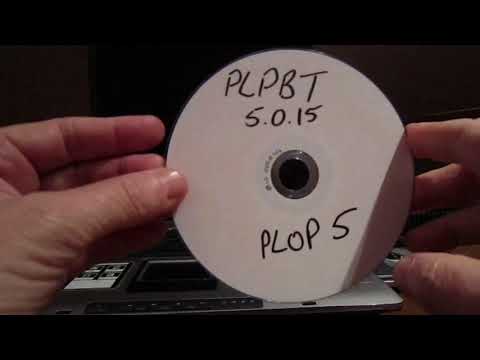
เนื้อหา
ทุกวันนี้ในยุคของระบบปฏิบัติการต่าง ๆ ไม่ใช่เรื่องแปลกที่จะมีระบบปฏิบัติการมากกว่าหนึ่งระบบบนคอมพิวเตอร์บางเครื่อง การแบ่งพาร์ติชันฮาร์ดไดรฟ์ช่วยให้คุณสามารถติดตั้ง Windows และ Linux ได้ในเวลาเดียวกันตัวอย่างเช่นหรือ Windows รุ่นอื่น
อย่างไรก็ตามเมื่อติดตั้งระบบปฏิบัติการมากกว่าหนึ่งระบบแล้วอาจเป็นเรื่องท้าทายที่จะทำให้ทั้งสองระบบทำงานร่วมกันได้ Smart Boot Manager เป็นโอเพ่นซอร์สบูตระบบปฏิบัติการอิสระ มันโหลดก่อนระบบปฏิบัติการและช่วยให้คุณเลือกระบบปฏิบัติการที่คุณต้องการเปิดบนคอมพิวเตอร์ที่มีหลายระบบ บทช่วยสอนนี้อธิบายวิธีการติดตั้งและใช้ Smart Boot Manager บนระบบ Windows
คำสั่ง

-
ดาวน์โหลดแพ็คเกจไฟล์ sourceforge.net แตกไฟล์ในโฟลเดอร์ที่คุณเลือก
-
ติดตั้ง Smart Boot Manager จากเมนู Start เลือกตัวเลือก "Run" และพิมพ์ "cmd" ในหน้าต่าง DOS นำทางไปยังโฟลเดอร์ที่คุณบันทึก Smart Boot Manager พิมพ์ "sbminst -t us -d 128" Smart Boot Manager จะติดตั้งเวอร์ชันภาษาอังกฤษบนฮาร์ดไดรฟ์หลัก
-
รีสตาร์ทคอมพิวเตอร์ของคุณ ส่วนต่อประสานผู้ใช้หลักจะปรากฏขึ้น
-
กำหนดค่าผู้ใช้ สิ่งนี้ต้องการการใช้แป้นพิมพ์ลัดซึ่งอยู่ในรายการในคู่มือผู้ใช้ Smart Boot Manager (ดูส่วนทรัพยากร) การกำหนดค่าตามความชอบเหล่านี้ช่วยให้คุณสามารถจัดการกับพาร์ติชั่นได้อย่างสมบูรณ์รวมถึงการเปลี่ยนลำดับการบู๊ตการซ่อน / การแสดงพาร์ติชั่นการเพิ่มและลบรหัสผ่านหลักและการทำซ้ำเรคคอร์ดบูต
-
หลังจากตั้งค่ากำหนดของคุณแล้วกดปุ่ม "F2" เพื่อบันทึกการเปลี่ยนแปลงและกด "Enter" เพื่อออกจาก Smart Boot Manager คอมพิวเตอร์จะบู๊ตด้วยการตั้งค่าที่คุณตั้งไว้
เคล็ดลับ
- หลังจากรีบูตครั้งแรกกด F1 เพื่อแสดงเมนูช่วยเหลือออนไลน์ ส่วนความช่วยเหลือนี้ตอบคำถามเกือบทุกคำถามที่คุณมี
สิ่งที่คุณต้องการ
- Smart Boot Manager (ดูหัวข้อทรัพยากร)
- แบ่งพาร์ติชั่นฮาร์ดไดรฟ์